QQ20111皮肤透明修改具体步骤
2011、2010QQ界面修改★★免费★★

QQ2011、2010 SP2 美化皮肤修改透明托盘图标RES.RDB 解包打包去广告显IP 教程QQ2011、2010美化教程为了让大家更好的发挥DIY精神。
特意重写此美化教程,更简单更全面,相信大家看过之后,都可以很轻松的把QQ美化成自己喜欢的样式。
刚更新QQ2010SP2 发现RES.RDB文件换地方了,在QQ安装目录下的。
Resource.1.55.1861更换图标和聊天窗口透明的方法依然有效。
只是去广告显IP的不能用,已更新。
********************************************************************************************RDB解压打包软件下载地址:/down/index/4802557A9085ICO图标制作软件下载地址:/down/index/4802559A2624RDB解压打包软件如果不能运行,请下载以下系统运行组件。
Microsoft .NET Framework 2.0下载地址:/html_2/1/82/id=10637&pn=0.html修图软件Macromedia Fireworks V8.0(类似于PHOTO SHOP):/soft/31/93/2006/Soft_33532.htmlQQ2010SP1去广告显IP插件:/down/index/4910330A2772QQ2010SP2去广告显IP插件:/down/index/4960362A2133----------------------------------------------------------------------------------------------ICO图标原文件下载地址:/down/index/4802649A8109RES.RDB和Default.rdb解包文件对应说明下载地址:/down/index/4802630A1918---------------------------------------------------------------------------------------------此教程已中修改好的RES.RDB下载:/down/index/4910241A1761(放到QQ安装目录下覆盖原Res.rdb文件即可,覆盖前请关闭所有QQ)一些皮肤图片下载:/down/index/4910223A6751-------------------------------------------------------------------------------------------- QQ右下角系统托盘图标和登录面板和聊天窗口的预览:登录时的状态。
QQ透明皮肤替换步骤

QQ透明皮肤替换步骤:
1.先退出QQ;
2.然后点击桌面上的QQ图标,然后右击鼠标“属性”,
3.。
点击这个图标,之后会出现这个
之后点击这个图标,然后就会
出现这个之后你点击
打开它之后出现
4..这时候你就将我传给你的那个R开头的文件拖到这个
的空白处,这时候会出现一个文件
替换的对话框然后点击“是”
5.之后在点击这个文件夹并打开之后会出现
然后将我传给你的另一个文件替
换进去,这是依然会出现你依然点“是”。
之后就完成了但是一定要退出QQ才能完成。
.。
如何设置qq界面透明背景效

如何设置qq界面透明背景效果设置qq界面透明背景效果的方法
首先登陆qq。
设置qq界面透明背景效果的步骤图1
打开qq主面板。
看一下不是透明的。
设置qq界面透明背景效果的步骤图2
然后打开qq主面板上的更改外观。
设置qq界面透明背景效果的步骤图3
打开之后出现外观的界面。
设置qq界面透明背景效果的步骤图4
在右下角有一个小图标,把鼠标移到小图标上面去,会出现一个关闭窗口毛玻璃效果
设置qq界面透明背景效果的步骤图5
把上边的东西拖到最顶端。
如图:
设置qq界面透明背景效果的步骤图6
最后把qq放到桌面上就可以了。
设置qq界面透明背景效果的步骤图7。
腾讯QQ2011透明皮肤设置方法(QQ透明皮肤)

1.解包res.rdb
在Res\LoginPanel里
holiday_normal.bmp--258*158 在Themes\Default\LoginPanel里
login_png_bkg.png---258*550
LoginPanel_window_windowBkg.bmp ---258*550
2.过渡框左上角QQ2010图片:图片名 MainPanel_MainFrameTitle_file 大小尺寸是151*43 格式为png
3.登录框取消按钮:图片名 LoginPanel_ቤተ መጻሕፍቲ ባይዱoginButton_background_background和
LoginPanel_LoginButton_background_foreground和LoginPanel_LoginButton_pushedAction_sb1_background_T0
三、过渡框的制作:
过度框文件图片存放在X:\Program Files\Tencent\QQ2010\Misc\LoginPanel里面(具体看你自己怎么安装的)
1.过渡框的皮肤:图片名 LoginPanel_window_windowBkg.bmp 大小尺寸是234X566改好保存格式为bmp
1.把Res.rdb解压出来,按照这个路径Res\SkinMgr\Skins找到“Skins”皮肤文件夹,
里面有1.45_1到1.45_6的子文件夹!每个文件夹里文件名称完全一样!
2.着重修改:主界面显示logon_preview.png和皮肤main.jpg!
3.logon_preview.png尺寸保持不变!图片自己当时根据设计皮肤的图片截取修改.
2011QQ主面板透明教程

2011QQ主面板透明教程
QQ主面板透明首先要求是2011版QQ,2010版的修改只是半透明,QQ面板原来的图如:
首先,右键点击腾讯QQ→属性→上面栏快捷方式→起始位置去掉\Bin回车就到QQ安装界面或者返回上层。
原来起始位置:D:\腾讯QQ\QQ\Bin 去掉之后:D:\腾讯QQ\QQ。
我们通过打开我的电脑—>D盘—>腾讯QQ文件夹—>QQ文件夹—>就得到下面的界面
选择写着版本的文件夹→我现在的版本是1.71,点击进入
看到有三个文件和一个文件夹,找到Res文件,复制,粘贴到桌
面,然后下载一个软件附件在下边,或者我发去你的邮箱
解压后打开软件
,得到如图:
然后点“RDB文件”一列的“浏览”,点击“解包”桌面即得到打
,找到
SkinMgr文件夹,打开,找出两个文件
main_png_bkg_normal.gft,
main_white_bkg.gft
并删除,删除桌面的
之后的就是把修改好的文件夹再次压缩为RDB格式
还是使用那个软件,点“源文件”一列的“浏览”选择修改好的,点击“打包”得到。
打包好的文件替换QQ系统里的文件就OK了。
重启QQ就可以得到如图:
另外QQ皮肤全透明和QQ分组修改比较复杂,QQ分组设置和分组栏上的白膜
有关,我就没有教程了,想要替换文件可以直接找我。
其他分组有:qq彩虹分组图案,qq彩星分组图案,qq彩钻分组图案,白色爱心分组,红心边缘。
还有其他好看的分组,大家可以网上下载。
怎样制作2011qq透明皮肤

因为内容很多,教程不能一下全部给出,但会持续给出.最近总有人问我说,按我的方法换有出现黑色的,出现这种情况的,请注意了,首先一定要确保你的QQ是2011版本的。
还有,如果开启全透明的话,聊天框肯定会出现黑框的,如果你开启了全透明,那么有何必做成这种效果呢首先我们来看一下图片,所谓有图有真相。
相信很多人对这种QQ的透明美化期望已久,但是现在网上关于这方面的讲解也不是很详细,而且QQ中文件又那么多,所有人很多人不知道该如何修改。
虽然我们可以从网上找到一些美化好的QQ直接覆盖,但是有些并不是我们想要的,而且有些可能不是那么的完美。
经过本人的研究,通过修改达到想要的效果,同时我也会把一些修改的路径给出大家可以自己动手修改。
因为本人也是自己从网上多方收集资源,及学习,还有很多的地方暂时没有研究到,在以后会慢慢一点一点分享给大家。
因为有你的支持,我才能有动力,希望大家能为我顶起,谢谢。
如有问题请给我站内信,提出你的问题,并留下你的邮箱地址,有时间我会为大家解答。
好了,现在开讲:我们修改的文件几乎全是Res.rdb和Default.rdb这两个文件,实际上这两个文件是一种压缩包。
修改这两个文件,那么我们就要使用一个工具对这两个文件进行解包与打包。
这款软件是:RDB打包解包工具(点此下载),如果地址失效,大家也可以百度一下。
为了避免大家多次的解包也打包,大家可以一次性修改好了之后再打包。
使用方法在这里不作介绍。
一.QQ登陆界面1.经典登陆界面首先我们解包Res.rdb 解包后是一个与res同名的文件夹,我们要修改的部分文件在这里。
res.rdb文件所在位置为:QQ安装目录文件夹下的Resource.1.60.2020(这里的1.60.2020也可能是1.60.2021等等)文件夹中。
说明一下在这个文件夹中2010以前的版本中的png格式图片,在这里变成了gft格式的图片,我们只要把扩展名gft改为png就行了。
QQ2011皮肤美化之一键去边框、白膜

QQ2011皮肤美化之一键去边框、白膜本人运用批处理原理,做了个批处理文件,经亲测,木有问题。
QQ2011的朋友应该都能用,也省去了大家一个个去找的痛苦!!!开始之前先备份!!!以免后悔莫及!!!必备工具:一、找到文件Default.rdb 、Res.rdb用打包/解包工具解出来,放到桌面上!!!像我这样子:二、新建一个文本文档,把下面的代码粘贴到里面,然后另存为bat格式,名字随意。
三、代码:--------------------------从此开始---------------------- @echo offecho 系统设置+查找好友皮肤+登录框设置皮肤del /f /s /q "%userprofile%\桌面\Res\SkinMgr\all_inside_bkg.gft"echo 修改QQ秀背景del /f /s /q "%userprofile%\桌面\Res\ChatFrame\aio_QQshow_bkg.gft"del /f /s /q "%userprofile%\桌面\Res\ChatFrame\aio_qqshowlight_bkg.gft"del /f /s /q "%userprofile%\桌面\Res\ChatFrame\aio_QQshowcut_bkg.gft"echo 横竖登陆框修改del /f /s /q "%userprofile%\桌面\Res\AppFramework\LoginPanel\safeminilogin_png_bkg2.gft" del /f /s /q "%userprofile%\桌面\Res\AppFramework\LoginPanel\safeminilogin_png_bkg.gft"echo 登录按钮del /f /s /q "%userprofile%\桌面\Res\AppFramework\LoginPanel\login_btn_down.gft"del /f /s /q "%userprofile%\桌面\Res\AppFramework\LoginPanel\login_btn_focus.gft"del /f /s /q "%userprofile%\桌面\Res\AppFramework\LoginPanel\login_btn_highlight.gft" del /f /s /q "%userprofile%\桌面\Res\AppFramework\LoginPanel\login_btn_normal.gft"echo 好友聊天窗口del /f /s /q "%userprofile%\桌面\Res\ChatFrame\aio_meg_in.gft"del /f /s /q "%userprofile%\桌面\Res\ChatFrame\aio_meg_out.gft"del /f /s /q "%userprofile%\桌面\Res\ChatFrame\aio_quickbar_bkg.gft"del /f /s /q "%userprofile%\桌面\Res\SkinMgr\aio_png_bkg.gft"echo 主面板白膜del /f /s /q "%userprofile%\桌面\Res\SkinMgr\main_png_bkg_normal.gft"del /f /s /q "%userprofile%\桌面\Default\MainPanel\search\main_search_bkg.gft"echo 好友、群、微薄、最近联系人的横条del /f /s /q "%userprofile%\桌面\Default\MainPanel\main_tab_bkg.gft"del /f /s /q "%userprofile%\桌面\Default\MainPanel\main_tab_highlight .gft"del /f /s /q "%userprofile%\桌面\Default\MainPanel\main_tab_check.gft"del /f /s /q "%userprofile%\桌面\Default\MainPanel\main_tabbtn_down.gft"del /f /s /q "%userprofile%\桌面\Default\MainPanel\main_tabbtn_highlight.gft"del /f /s /q "%userprofile%\桌面\Default\MainPanel\main_tabbtn_check.png"echo 登录框的多账号登录,设置,登录按钮的修改del /f /s /q "%userprofile%\桌面\Default\AppFramework\Button\btn_focus.gft"del /f /s /q "%userprofile%\桌面\Default\AppFramework\Button\btn_down.gft"del /f /s /q "%userprofile%\桌面\Default\AppFramework\Button\btn_highlight.gft"del /f /s /q "%userprofile%\桌面\Default\AppFramework\Button\btn_normal.gft"echo 聊天框背景del /f /s /q "%userprofile%\桌面\Res\ChatFrame\aio_meg_in.gft"del /f /s /q "%userprofile%\桌面\Res\ChatFrame\aio_meg_out.gft"del /f /s /q "%userprofile%\桌面\Res\ChatFrame\aio_quickbar_bkg.gft"echo 群聊天窗口echo 群成员+ 群动态图片导航条修改del /f /s /q "%userprofile%\桌面\Default\AppFramework\ListCtrl\listhead_down.gft"del /f /s /q "%userprofile%\桌面\Default\AppFramework\ListCtrl\listhead_highlight.gft"del /f /s /q "%userprofile%\桌面\Default\AppFramework\ListCtrl\listhead_normal.gft"echo 群聊天框群成员的白膜去除del /f /s /q "%userprofile%\桌面\Res\InformationBox\MainPanel_ContactHeadNormal_paddingDraw.gft" del /f /s /q "%userprofile%\桌面\Res\InformationBox\MainPanel_ContactHeadSelect_paddingDraw.gft" del /f /s /q "%userprofile%\桌面\Res\InformationBox\MsgBoxQuickBarBkg.gft"del /f /s /q "%userprofile%\桌面\Default\AppFramework\Common\list_bkg_border.gft"del /f /s /q "%userprofile%\桌面\Default\AppFramework\Common\listitem_check.gft"del /f /s /q "%userprofile%\桌面\Default\AppFramework\Common\list_bkg.gft"echo 主面板的背景白膜del /f /s /q "%userprofile%\桌面\Res\SkinMgr\main_png_bkg_normal.gft"del /f /s /q "%userprofile%\桌面\Res\SkinMgr\main_png_bkg_edit.gft"echo 搜素栏的背景del /f /s /q "%userprofile%\桌面\Default\MainPanel\search\main_search_bkg.gft"echo 消息盒子白膜去除del /f /s /q "%userprofile%\桌面\Default\AppFramework\Common\list_bkg_border.gft"del /f /s /q "%userprofile%\桌面\Default\AppFramework\Common\listitem_check.gft"del /f /s /q "%userprofile%\桌面\Default\AppFramework\Common\list_bkg.gft"del /f /s /q "%userprofile%\桌面\Res\InformationBox\MsgBoxQuickBarBkg.gft"echo 最近请求的白膜del /f /s /q "%userprofile%\桌面\Res\InformationBox\main_tab_check_bkg.gft"del /f /s /q "%userprofile%\桌面\Res\InformationBox\main_tab_highlight_bkg.gft"echo 更改外观背景del /f /s /q "%userprofile%\桌面\Res\SkinMgr\SkinMiniPortal\main_bg.gft"echo 迷你资料卡上面的QQ空间游戏人生等的横条背景del /f /s /q "%userprofile%\桌面\Res\ContactTips\buddytips_titil_close.gft"del /f /s /q "%userprofile%\桌面\Res\ContactTips\buddytips_titil_mouseover.gft"del /f /s /q "%userprofile%\桌面\Res\ContactTips\buddytips_titil_open.gft"echo QQ状态选择背景路径del /f /s /q "%userprofile%\桌面\Default\AppFramework\Menu\menu_highlight.gft"echo 去QQ面板头像边框颜色del /f /s /q "%userprofile%\桌面\Default\AppFramework\HeadCtrl*.*"echo 个性签名白膜del /f /s /q "%userprofile%\桌面\Default\AppFramework\FrameBorder\frameBorderEffect_normalDraw.gft" echo 查找好友窗口上面的横条del /f /s /q "%userprofile%\桌面\Default\AppFramework\TabCtrl\tabbutton_check.gft"del /f /s /q "%userprofile%\桌面\Default\AppFramework\TabCtrl\tabbutton_highlight.gft"echo 去除查找框和消息框的白条del /f /s /q "%userprofile%\桌面\Default\AppFramework\TabCtrl\*.*"echo 查找框小横条del /f /s /q "%userprofile%\桌面\Res\All_cutline_background.gft"echo更改外观去白膜del /f /s /q "%userprofile%\桌面\Res\SkinMgr\SkinMiniPortal\ShadingUnit\pic_add_normal.png"del /f /s /q "%userprofile%\桌面\Res\SkinMgr\SkinMiniPortal\ShadingUnit\pic_add_highlight.png"del /f /s /q "%userprofile%\桌面\Res\SkinMgr\SkinMiniPortal\individuation_pic.gft"del /f /s /q "%userprofile%\桌面\Res\SkinMgr\SkinMiniPortal\RecentColorBkg.gft"exit--------------------------------------到此结束---------------------------------------- 四、运行一次再打包放回去,OK!。
最新版本2011正式版本QQ透明皮肤教程
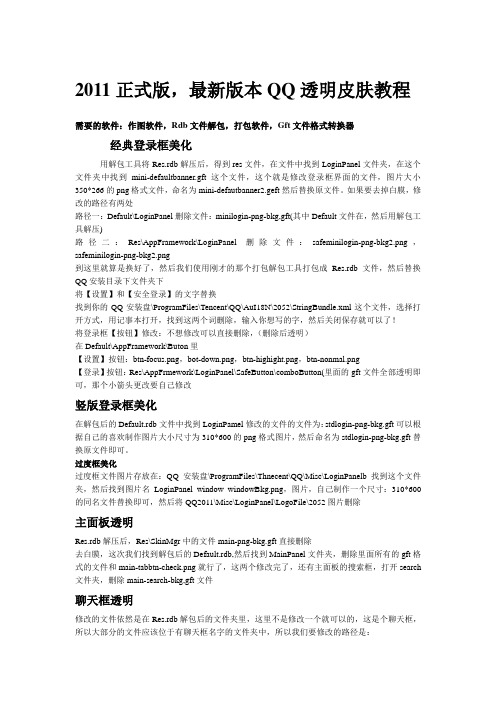
2011正式版,最新版本QQ透明皮肤教程需要的软件:作图软件,Rdb文件解包,打包软件,Gft文件格式转换器经典登录框美化用解包工具将Res.rdb解压后,得到res文件,在文件中找到LoginPanel文件夹,在这个文件夹中找到mini-defaultbanner.gft这个文件,这个就是修改登录框界面的文件,图片大小350*266的png格式文件,命名为mini-defautbanner2.geft然后替换原文件。
如果要去掉白膜,修改的路径有两处路径一:Default\LoginPanel删除文件:minilogin-png-bkg,gft(其中Default文件在,然后用解包工具解压)路径二:Res\AppFramework\LoginPanel删除文件:safeminilogin-png-bkg2.png,safeminilogin-png-bkg2.png到这里就算是换好了,然后我们使用刚才的那个打包解包工具打包成Res.rdb文件,然后替换QQ安装目录下文件夹下将【设置】和【安全登录】的文字替换找到你的QQ安装盘\ProgramFiles\Tencent\QQ\AuI18N\2052\StringBundle.xml这个文件,选择打开方式,用记事本打开,找到这两个词删除,输入你想写的字,然后关闭保存就可以了!将登录框【按钮】修改:不想修改可以直接删除,(删除后透明)在Default\AppFramework\Buton里【设置】按钮:btn-focus.png,bot-down.png,btn-highight.png,btn-nonmal.png【登录】按钮:Res\AppFrmework\LoginPanel\SafeButton\comboButton(里面的gft文件全部透明即可,那个小箭头更改要自己修改竖版登录框美化在解包后的Default.rdb文件中找到LoginPamel修改的文件的文件为:stdlogin-png-bkg.gft可以根据自己的喜欢制作图片大小尺寸为310*600的png格式图片,然后命名为stdlogin-png-bkg.gft替换原文件即可。
2011QQ透明自定义皮肤设置
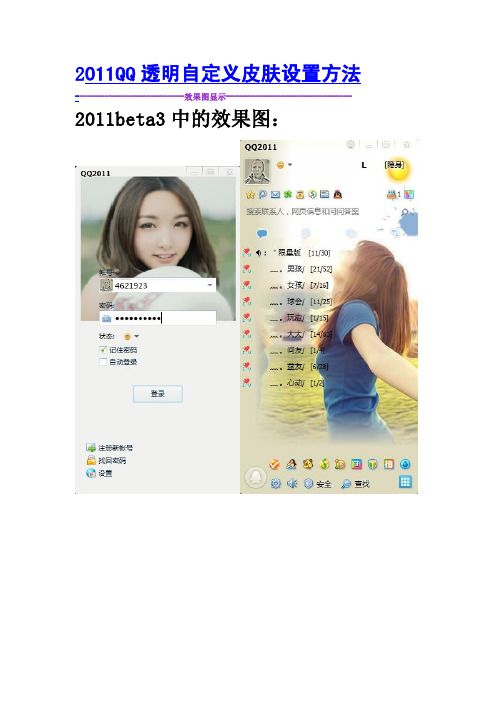
2011QQ透明自定义皮肤设置方法--------------------------效果图显示------------------------------2011beta3中的效果图:2011beta4的效果图:-----------------------------------------替换方法-----------------------------------------(一)、先要下载安装QQ2011beta3或者beta4 官方下载地址/(二)、替换文件下载:(1)2011QQbeta3:下载地址:/file/aqzn8f22替换方法:(①)将【Res.rdb】替换到 QQ安装盘:\Program Files\Tencent\QQ\Resource.1.65.2222替换里面的同名文件(②)将【Default.rdb】替换到 QQ安装盘:\ProgramFiles\Tencent\QQ\Resource.1.65.2222\Themes文件夹里面,替换里面的同名文件(③)将图片【LoginPanel_window_windowBkg.png】放到 QQ安装盘:\ProgramFiles\Tencent\QQ\Misc\LoginPanel文件夹里面,替换里面的文件。
(④)删除你的 QQ安装盘:\Program Files\Tencent\QQ\Misc\LoginPanel\LogoFile\2052文件夹中的两个图片文件(2)2011QQbeta4下载地址:/file/dne8gtn8替换方法:(①)将【Res.rdb】替换到 QQ安装盘:\Program Files\Tencent\QQ\Resource.1.66.2032替换里面的同名文件(②)将【Default.rdb】替换到 QQ安装盘:\ProgramFiles\Tencent\QQ\Resource.1.66.2032\Themes文件夹里面,替换里面的同名文件(③)将文件夹【LoginPanel】替换到QQ安装盘:\Program Files\Tencent\QQ\Misc同名文件夹(3)2011QQ正式版下载地址:/file/cly9mxxd替换方法:①)将【Res.rdb】替换到 QQ安装盘:\Program Files\Tencent\QQ\Resource.1.70.2423替换里面的同名文件(②)将【Default.rdb】替换到 QQ安装盘:\ProgramFiles\Tencent\QQ\Resource.1.70.2423\Themes文件夹里面,替换里面的同名文件(③)将文件夹【LoginPanel】替换到QQ安装盘:\Program Files\Tencent\QQ\Misc同名文件夹Q+用户替换到数字最大的那个文件夹即可。
QQ皮肤修改方法

一、登录框部分:1. 2011横竖登陆框修改:删除Default\LoginPanel minilogin_png_bkg.gft进入Res\AppFramework\LoginPanel 删除safeminilogin_png_bkg.png safeminilogin_png_bkg2.png修改图片\Res\LoginPanel mini_defaultbanner2.gft 大小335*221竖直登陆修改Default\LoginPanel stdlogin_png_bkg.gft 大小自己确定(看自己的要求)2. 登录框按钮的修改:(不想修改的话可以删除)在\Themes\文件夹里Default.rdb里,解包Default.rdb在Default\AppFramework\Button里1. 设置按钮:---------------btn_focus.png--------------- btn_down.png---------------btn_highlight.png---------------btn_normal.png2. 登录按钮Res\AppFramework\LoginPanel\SafeButton\ComboButton 里面的gft文件全部透明即可,那个小箭头更具自己需要修改3.登录框细节修改:修改文件夹:1.Res\AppFramework\LoginPanel1.帐号密码输入框修改:小键盘图标:keyboard.png 大小20*20竖直登录框细节注册新账号newid.png 20*20找回密码password.png 20*20设置netsetting.png 20*202、帐号密码输入框外观蓝色背景Default\AppFramework\FrameBorderframeBorderEffect_normalDraw.gft4、登录框的字体修改\QQ2011\I18N\2052 PreLoadStringBundle.xml右键记事本打开简单的就不写了有眼睛的估计都能看见登录框2011 的修改:登录框的2011和主面板的2011一样<String id="LoginPanel_Password">密码:</String><String id="Product_Name" fmt="true">$__PNAME_V_SV$</String><String id="MainFrame_Title" fmt="true">金鸡百花奖最佳男配角丶这里是我改了的</String><String id="LoginPanel_SoftKeyboard">打开软键盘</String>安全登录:在最下面就能看到<String id="SCANVUL_GIVEUP_PROMPT">您确定要放弃修复高危系统漏洞吗?警告:高危系统漏洞会导致系统存在安全风险!</String><String id="IDS_SafeLogin">安全登陆</String>二、.过度框的修改过度框的修改‘:过度框文件图片存放在X:\Program Files\Tencent\QQ2011\Misc\LoginPanel 里面(具体看你自己怎么安装的)1.过渡框的皮肤:图片名LoginPanel_window_windowBkg.png 大小尺寸是234X566改好保存格式为pn2.过渡框左上角QQ2010图片:图片名Main_Title.png 大小尺寸是151*43 格式为png3.过度框动画:X:\ProgramFiles\Tencent\QQ2011\Misc\LoginPanel\LogoFile\2052 图片名Logining和Logining_Vip 需要的话找个格式为Gif的图片替换就行了不需要就删了就行4.过度框的取消按钮:图片名login_btn_focus.png 和login_btn_highlight.pnglogin_btn_normal.png 和login_btn_down.png 大小尺寸是74*27 格式为png 或者86*305.过度框右上角的按钮:最小化按钮:-------------- btn_mini_down.png--------------btn_mini_highlight.png--------------btn_mini_normal.png最大化按钮:--------------btn_max_down.png--------------btn_max_highlight.png--------------btn_max_normal.png关闭按钮:--------------btn_close_disable.png--------------btn_close_down.png--------------btn_close_highlight.png--------------btn_close_normal.png-三、聊天框部分Res目录下:(可删除)ChatFrame--聊天窗口各背景图片,包括顶部按钮图标,聊天扩展(表情,震动,涂鸦,截图等)图标,等各类图片1、聊天框背景输入框aio_meg_in.gft--聊天输入框背景(透明化由这里设置)输出框aio_meg_out.gft--聊天输出框背景(透明化由这里设置)聊天框中部背景aio_quickbar_bkg.gft--聊天快捷栏背景(透明化由这里设置)聊天框底部背景:Res\SkinMgr aio_png_bkg.gft2、修改QQ秀背景QQ秀背景路径Res\ChatFrameaio_QQshow_bkg.gftQQ秀背景边框aio_qqshowlight_bkg.gftaio_QQshowcut_bkg.gft-3、聊天窗口按钮修改:在文件夹Res\ChatFrame里发送按钮:aiobtn_down.gft——QQ聊天窗口发送按钮按下颜色aiobtn_highlight.gft——QQ聊天窗口发送按钮滑过颜色aiobtn_fouce.gft--------按下放弃颜色aiobtn_normal.gft——QQ聊天窗口发送按钮默认颜色发送旁边的小箭头aiobtn_right_down.gftaiobtn_right_fouce.gftaiobtn_right_highlight.gftaiobtn_right_normal.gft关闭按钮Default\AppFramework\Buttonbtn_down.gftbtn_focus.gftbtn_normal.gftbtn_highlight.gft此处完美承接1楼4、群聊天窗口Res\ChatFrame\Group群聊天窗口群成员+ 群动态图片导航条+扩展条修改+群成员搜素都在里面了看着修改Res\ ChatFrame\Group图片名:All_ChatFrame_GroupMemButton_normalBackground格式BMP 大小:174*20图片名:ChatFrame_GroupDownDockPanel_background格式BMP 大小:178*30群成员搜索图标: group_seach.png群皇冠图标:GroupDyncIcon.png群聊天框群成员的白膜去除-------------------------------------路径Res\InformationBox删除MainPanel_ContactHeadNormal_paddingDraw.gft删除MainPanel_ContactHeadSelect_paddingDraw.gft删除MsgBoxQuickBarBkg.gft5、聊天窗口QQ秀隐藏按钮:aio_flexleft_normal.pngaio_flexright_normal.png6、QQ表情管理背景res/SkinMgr/all_inside03_bkg.gft-------------------------------------------------------------------------------------------------------------------------四、主面板部分Res\SkinMgr1、主面板的背景图路径:Res\SkinMgr main_png_bkg_normal.gft 想透明的删除即可但是主面板的皮肤和聊天框皮肤会一致想要不一样的话做一张图大小333*602 (或者自己看看自己的主面板多大)替换main_png_bkg.png 即可2、应用盒子背景修改Res\SkinMgrmain_png_bkg_normal.gft 这张图片同样是应用盒子的背景图main_png_bkg_edit.gft 这个图片是点下设置的背景删除即可想要背景不一样就自己替换图片方法同上以上三张图片全部透明或者替换自己喜欢的皮肤即可3、搜素栏的背景目录:Default\MainPanel\search删除图片main_search_bkg.gft4、好友、群、微薄、最近联系人的横条透明:删除图片名:main_tab_bkg.gft (横条整体的透明)删除图片名:main_tab_highlight .gft (鼠标掠过的透明)删除图片名:main_tab_check.gft (鼠标按下的透明)删除图片名:main_tabbtn_down.gft删除main_tabbtn_check.png删除图片名:main_tabbtn_highlight.gft5、好友、群、最近联系人、微薄、图标修改(可删除变为全透明)目录:Default\MainPanel图片名:icon_contacts_normal.png图片名:icon_contacts_selected.png图片名:icon_group_normal.png图片名:icon_group_selected.png图片名:icon_last_normal.png图片名:icon_last_selected.png目录:Plugin\Com.Tencent.WBlog\Bundle\Res\WBlog图片名:WBlog_TabBtn_Focus图片名:WBlog_TabBtn_Normal图片名:WBlog_TabBtn_Normal_Msg.png6、消息盒子修改1. 消息盒子的皮肤\Res\SkinMgr all_inside04_bkg.gft 大小尺寸:750*4962、消息盒子白膜去除Themes\Default\AppFramework\Common删除list_bkg_border.gft删除listitem_check.gft删除list_bkg.gft删除Res\InformationBoxMsgBoxQuickBarBkg.gft 这个图片是上面的白条最近请求的白膜:Res\InformationBox删除main_tab_check_bkg.gft删除main_tab_highlight_bkg.gft7、更改外观背景Res\SkinMgr\SkinMiniPortal main_bg.gft更改外观上面的东西都在这里了图表上面那个蓝色背景:Res\SkinMgr\SkinMiniPortal\TabCtrl main_tab_bg.png8、迷你资料卡①、迷你资料卡皮肤(这个目前还没有解决)Res\appframework\contacttips tips_white_bkg.gft 尺寸:290*409②迷你资料卡上面的QQ空间游戏人生等的横条背景(包括群资料卡)Res\ContactTipsbuddytips_titil_close.gftbuddytips_titil_mouseover.gftbuddytips_titil_open.gft③迷你资料卡上面的QQ空间游戏人生等后面的上下小箭头(包括群资料卡)Res\ContactTipsbuddytips_arrow_down.gftbuddytips_arrow_up.gft④隐藏图标的禁止图标:\Res\ContactInfoFrame 图片名:VASFlagMask⑤QQ活跃天数:Res\ContactTipstime1.pngtime2.png⑥会员加速:Res\AppFramework\Vip vip_head.png⑦QQ等级图标:Res\ConfigCenter里的grade.png9、QQ状态栏和主菜单部分状态栏:Default\AppFramework\Menu 图片名:menu_bkg.gft大小:170*260QQ状态选择背景Default\AppFramework\Menu menu_highlight.gft主菜单背景:Res\MainMenu 图片名:menu_topright_bkg.gft 大小:147*288主菜单图标:Default\MainPanel\MainMenuButton一共2个文件我就不写了10、修改QQ主面板分组前面小箭头的方法:路径Default\MainPanel未动状态--------------MainPanel_FolderNode_collapseTexture.png按下状态--------------MainPanel_FolderNode_expandTextureHighlight.png我的好友状态---------MainPanel_FolderNode_collapseTextureHighlight.png划过状态--------------MainPanel_FolderNode_expandTexture.png格式PNG 大小尺寸:12*1211、隐藏QQ分组数字+彩色分组修改方法位置Default\MainPanel修改文件(关键是大小330*15 相当于覆盖掉了数字建议和QQ分组前面的小箭头一起修改)MainPanel_FolderNode_collapseTexture.pngMainPanel_FolderNode_collapseTextureHighlight.pngMainPanel_FolderNode_expandTexture.pngMainPanel_FolderNode_expandTextureHighlight.png回复引用12、QQ分组鼠标滑过颜色--Default\MainPanelmain_group_down.pngmain_group_normal.pngmain_group_highlight.gft13、主面板微博导航栏透明修改文件ps:关于微博的修改都在微博里文件夹里腾讯全部归类的因为微博是后来加的功能-----------------------------------------------------------------------------------------------------路径QQ\Plugin\Com.Tencent.WBlog\Bundle\Res\WBlogitem_default_bkg.gft --默认皮肤白膜删除可透明timeline_input_highlight.pngEmbeded_input_bkg.gft --来你想说什么一栏删除可透明Embeded_input_normal.gft 同上删除微博导航条修改QQ\Plugin\Com.Tencent.WBlog\Bundle\Res\WBlog\banner删除或者修改banner_bkg.gft----未动皮肤banner_cutline.gft--中间的竖条Plugin\Com.Tencent.WBlog\Bundle\Res\WBlog\manualupdate删除或者修改bannerhighligtbkg.png----鼠标划过皮肤打开微博的刷新提示框QQ\Plugin\Com.Tencent.WBlog\Bundle\Res\WBlog\manualupdate 删除或者修改tips.gft14、主面板群显示导航修改(Q群+讨论组+蓝条) 大小参考QQ2010路径Res\MainPanel\GroupMainFrame 全在里面了修改QQ群讨论组默认浅色图片switchbtn_highlight.gftQQ群讨论组默认深蓝色图片switchbtn_pushed.gft透明即可或者修改修改btn_down.gftbtn_highlight.gft2个按下选中背景颜色,透明即可修改background.gft蓝条透明透明即可-----------------------------------------------------------------------------------15、去QQ面板头像边框颜色:目录:Default\AppFramework 删除文件夹HeadCtrl即可16、主面板上面的最小化,最大化,关闭按钮Default\AppFramework\SysButton 这个文件夹全部是修改为自己喜欢的即可------------------------------------------------------------------------------------------------------------------------五、系统设置部分1、系统设置皮肤+查找好友皮肤+登录框设置皮肤Res\SkinMgrall_inside_bkg.gft 都用的这一个背景图(528*348)修改即可(建议)删除也行:但是他的背景将会是QQ的内置皮肤背景或者是你自己修改的背景,前提是你有自己修改其他皮肤2、系统设置左边切换栏横条修改(尺寸保持不变)在\Res\AppFramework\Common文件夹里:按下选择后--stope_tabbtn_down.gft按下放弃-- stope_tabbtn_fouce.png鼠标掠过--stope_tabbtn_highlight.gft未动常显--stope_tabbtn_normal.gft3、系统设置左边切换栏下边的选项颜色Res\AppFramework\ConfigCenter未动颜色menu_highlight.gft 120*22修改或者删除按下颜色menu_down.gft 10*22修改或者删除---------------------------------------------------------------------------------------------------------------------六、其他部分1. 聊天框滚动条和主面板滚动条的透明:目录:Default\AppFramework\ScrollBar把里面的全部透明化就行了-------------------------------------------------------------------------------------------------------------------------2. QQ系统托盘动画和状态图标:1.托盘动画:在Res\Status\QQ\login,着重修改32文件夹里的16*16的所有图标!2.状态图标:在Res\Status\QQ\Ico,着重修改32文件夹里的16*16的所有图标!------------------------------------------------------------------------------------------------------------------------3. 去除查找框和消息框的白条:位置:Default\AppFramework\TabCtrl我们把TabCtrlT文件夹删除就透明了查找框小横条:删除目录:Res里的All_cutline_background.gft4.群成员选择背景Default\AppFramework\Menumune_select_bkg.bmp---------------------------------------------------------------------------------------------------------------------5.主菜单及二级菜单的修改主菜单修改Res\MainMenu\menu_topright_bkg.gft文件,二级菜单修改Default\AppFramework\Menu下的menu_bkg.gft文件-------------------------------------------------------------------------------------------------------------------------6、修改系统弹出框背景修改或者删除Default/AppFramework/TipWindow/tips_png_bkg.gft30*130。
QQ2011透明皮肤教程

10分钟搞定QQ2011正式版透明皮肤(本人小河,qq:807322357,随时欢迎互相学习)其实叫qq2011皮肤透明,只是一个替换文件的问题,下载一个用里面的Res.rdb 文件替换qq安装目录中的Resource.1.70.2432 (括号中最后的2432可能用户不同会不同)。
替换之后,再登陆qq就可以了qq安装目录查找"右键qq,一般是安装在c盘那就是C:\ProgramFiles\Tencent\QQ\Resource.1.70.2432如果显示是安装在D盘,那就是D:\ProgramFiles\Tencent\QQ\Resource.1.70.2432透明皮肤文件下载附件地址:/k837Re_1先让大家看看透明皮肤的效果:首先,要准备两个软件:1.通用文件打包解包助手;2.格式转换器,我使用的是,可以在格式工厂网站下载最新版本。
其次,准备好一些图片素材。
然后希望你的qq是最新版本。
因为qq更新的很快,做透明皮肤本来就是搞个性,如果qq版本太老,那就OUT了。
在操作前先关掉所有QQ,否则后果自负!!!下面就是制作透明皮肤的操作过程。
第一步:对“腾讯QQ”右键属性,点击“查找目标”,然后点击“向上”。
第二步,然后找到文件夹Resource.1.70.2432第三步,打开Resource.1.70.2432第四步,把刚刚下载的透明皮肤文件解压,得到下图,图中标记的文件,然后分别用相同文件名替代第三步中的然后分别用相同文件名替代第三步中的Data.rdb和Res.rdb第五步,打开第三步中的Themes文件夹。
得到下图,然后用第四步中的Default.rdb文件。
然后重新登入即可。
到此圆满结束,当然如果你想自己设置自己喜欢的图片的话,请加qq,另有教程,这只是最简单直接的。
谢谢!!!。
QQ怎么弄透明皮肤-

QQ怎么弄透明皮肤?各位读友大家好!你有你的木棉,我有我的文章,为了你的木棉,应读我的文章!若为比翼双飞鸟,定是人间有情人!若读此篇优秀文,必成天上比翼鸟!篇一:怎么把QQ皮肤弄成透明的怎么把QQ皮肤弄成透明的?2011-10-18 17:04:29 来源:发布人:admin 浏览次数:33341 怎么把QQ皮肤弄成透明的?尽管QQ皮肤目前已经可以自定义了,但是怎么把QQ皮肤弄成透明的呢?怎么把QQ皮肤弄成透明的QQ皮肤弄成透明需要用到的工具:1、Res解包器2、RDB解压打包软件3、GFT图片转换怎么把QQ皮肤弄成透明的具体方法:一、打开的QQ安装目录下的Resource.1.60.2021Res.rdb和Resource.1.60.2021ThemesDefault.rdb这两个复制到桌面吧,最好再备份下。
二、用这个RDB软件解包掉桌面的Res.rdb 和Default.rdb 得到两个文件夹三、然后可以准备自己的图片的,大小如下主面板261*601 横板登陆框335*221 资料卡586*426 查找530*351 消息管理器792*505 过渡框皮肤的大小是234X566 四、登录框修改制作: 1.首先我们解包Res需要修改的是:(修改)主bmp 图片名:MiniLoginPanel_Winbkg 大小:335*221 Res.rdb目录:LoginPanel (删除)次图片上面截取bmp图片名:MiniLoginPanel_DefaultBanner 大小:335*64 Res.rdb目录:LoginPanel (删除)次图片下面截取bmp图片名:MiniLoginPanel_BtnBkg 大小:335*34 Res.rdb目录:LoginPanel和AppFramework里的LoginPanel(删除)次bmp图片名:holiday_normal 大小:256*89 Res.rdb目录:LoginPanel 2.登录框按钮的修改:登陆框按钮修改:在\Themes\文件夹里Default.rdb里,解包Default.rdb 在Default\AppFramework\Button里按下选择--btn_down.png 按下放弃--btn_foucs.png 鼠标掠过--btn_highlight.png 未动常显--btn_normal.png 3.登录框一些细节:(1)帐号密码那小框的修改:修改文件夹:1.Res\AppFramework\LoginPanel LoginPanel_softkeyboard_background.bm p--27*110 鼠标按下--LoginPanel_softkeyboard_bkgDown.bm p---24*24 鼠标悬停--LoginPanel_softkeyboard_bkgHover.bm p---24*24 (2)登录框左上角的图标的修改:修改文件夹:2.Res\Common All_logo16-xp.ico--16*16All_logo32-xp.ico---32*32 五、(竖直)登陆框制作: 1.解包res.rdb 在Res\LoginPanel里holiday_normal.bmp--258*158 在Themes\Default\LoginPanel里login_png_bkg.png---258*550 LoginPanel_window_windowBkg.bmp---258*550login_light_bkg.png---258*550 其中login_light_bkg.png不好设计:要求在上部分550*25与下部分550*66之间的图片与holiday_normal.bmp 是同一样的图片,其中上部分550*25与下部分550*366必须保持透明!这样做的目的是把那个讨厌横条去掉!对于设计基础好非常容易! 2.这里的竖直登录框的左下角有几个图标的修改:修改文件夹:1.Res\AppFramework\LoginPanel 六、过渡框的制作:过度框文件图片存放在X:\ProgramFiles\Tencent\QQ2010\Misc\LoginPanel里面(具体看你自己怎么安装的) 1.过渡框的皮肤:图片名LoginPanel_window_windowBkg.bmp 大小尺寸是234X566改好保存格式为bmp 2.过渡框左上角QQ2010图片:图片名MainPanel_MainFrameTitle_file 大小尺寸是151*43 格式为png 3.登录框取消按钮:图片名LoginPanel_LoginButton_background_ba ckground和LoginPanel_LoginButton_background_for eground和LoginPanel_LoginButton_pushedAction_s b1_background_T0 大小尺寸是74*27 格式为bmp 4.过渡框动画:图片名Logining和Logining_Vip 需要的话找个格式为Gif的图片替换就行了不需要就删了就行 5.过渡框右上角按钮:剩余的几个没改的就是把这些全部替换就行了建议透明化了七、登录框和主面板的一些文字的修改:X:\Program Files\Tencent\QQ2010I18N\2052里面(具体看你自己怎么安装的)XML文档名:PreLoadStringBundle 鼠标右击用记事本打开修改你要修改的字就行了好了保存例如;LoginPanel_AutoLogin---自动登录LoginPanel_NewAccount--注册帐号LoginPanel_Account--帐号:LoginPanel_Password--密码:LoginPanel_StatePrompt--状态:LoginPanel_GetYourPswBack--找回密码登录时窗口QQ2010字样的修改:<Stringid=%26quot;MINILOGINPANEL_TITLE %26quot;fmt=%26quot;true%26quot;>$__PNA ME_V$ 登陆后窗口主面板QQ2010字样的修改:<String id=%26quot;MainFrame_Title%26quot; fmt=%26quot;true%26quot;>$__PNAME_V$ 注意是改下面的$__PNAME_V$ 如此,关于怎么把qq 皮肤弄成透明的问题就解决了。
QQ2011(S60V5)Beta2Build0771皮肤、字体颜色、铃声修改方法及最新版QQ代码

QQ2011(S60V5)Beta2Build0771皮肤、字体颜色、铃声修改方法及最新版QQ代码1、背景图片修改方法(手机上操作):用软件X-plore1.53(附件见下面下载地址)进入(你QQ的安装盘)System→Apps→Tencent→QQ→skin→101default_skin/201black_skin/301geen_skin/,打开这些文件夹之后你会开到两张图片LandscapeMainBg.jpg是横图、PortraitMainBg.jpg是竖图,然后把你想要的图片替换掉进行了(注意分辨率和文件名字要修改一致,否则会出现剃头)2、铃声修改方法用软件X-plore1.53(附件见下面下载地址)进入(你QQ的安装盘)Resource→apps→QQ→sound,里面有wav四个铃声,msg是消息铃声,替换成你喜欢的即可,注意格式必须是wav的3、字体颜色修改方法及QQ最新版Build0771的代码图(最好用X-plore1.53版本,这个可以在十六进制编辑状态下弹出输入法,以下颜色代码为QQ最新版Build0771的代码)用软件X-plore1.53(附件见下面下载地址)进入(你QQ的安装盘)System→Apps→Tencent→QQ→skin→101default_skin/201black_skin/301geen_skin,里面有一个后缀是.sr格式的文件,选择菜单→文件→编辑,就可以修改了,下面是我提供的字体颜色代码(注意:代码是在X-plore1.53字体大小是0的状态下编辑的):关于透明皮肤修改,只需把皮肤颜色的代码破坏掉就可以了,例如聊天框皮肤颜色为FF XX XX XX FF,只需把两头的FF修改成其他就新1F XXXX XX 2F,字体颜色修改:只需把字体颜色代码修改成你想要的颜色代码即可,颜色代码见下X管理器x-plore_s60_5rd_1_53下载地址:/319/297_3189885.html QQ软件下载地址:/321/297_3204701.html文章转载自:/322/297_3219138.html。
qq皮肤修改方法

将【设置】和【安全登录】的文字替换
就像我的预览的那样,找到 你的QQ安装盘\Program Files\Tencent\QQ\AuI18N\2052\StringBundle.xml这个文件,使用右键,打开方式选择记事本或者写字板打开,使用查找功能找到这两个词,删除,输入你要写的文件,然后关闭保存就可以了。
修改这些最简单的方法是直接删除,其他我们可以暂时不用修改。当然你也可以不设成透明的,使用其他图案的图片,那么在你聊天框
上就显示的是你新建的那个图片。
到此还没有修改完,如果你打包替换之后,打开聊天面板,你会看到在上边的工具(视频,语音,传送文件等)这一条,和在下边的关
闭,发送这一条底下还是白色的没有实现透明,这里我们只要修改一个文件,这个文件的路径是 Res\SkinMgr 要修改的文件aio_png_bkg.gft(直接删除或制作成透明的图片)
到这里就算换好了,然后我们使用刚才的那个大包解包工具打包成 res.rdb文件然后替换QQ安装文件夹下Resource.1.60.2021文件夹中的同名文件即可(如果在替换时你的QQ 是打开的,那么先关闭 QQ 再替换)。
好了打开你的QQ 看看吧,但是你会看到输入号码和密码的框下的白膜没有去掉,个人觉得不去掉反而比去掉要好,不去掉看上去更美观一
这两个修改完了,我们再看看主面板,还有一块就是“搜索”不是很和谐, 我们打开刚才解包的 Default文件夹,打开 MainPanel 文件夹,打开 search文件夹,修改 main_search_bkg.gft 文件,制作一个尺寸为37x24 的透明 png 图片然后命名为 main_search_bkg.gft 替换源文件即可。
aio_meg_in.gft 这个是聊天框中我们输入文字的输入框背景白膜
QQ透明皮肤制作教程

QQ透明皮肤制作——详细教程需要用到的工具:GFT图片转换。
Res解包器(在附件中)首先要用的软件:RDB解压打包软件下载地址:/down/index/4802557A9085如果RDB下载来打不开,请下载Microsoft .NET Framework 2.0 :/html_2/1/82/id=10637%26pn=0.html 安装好再打开解压RDB就行了。
打开的QQ安装目录下的\Resource.1.60.2021\Res.rdb和Resource.1.60.2021\Themes\Default.rdb这两个复制到桌面吧,最好再备份下。
用这个RDB软件解包掉桌面的Res.rdb和Default.rdb 得到两个文件夹一、 QQ登录界面1.QQ经典登录界面首先我们解包Res.rdb 解包后是一个与res同名的文件夹,我们要修改的部分文件在这里。
res.rdb文件所在位置为:QQ安装目录文件夹下的Resource.1.60.2020(这里的 1.60.2020也可能是1.60.2021等等)文件夹中。
在这个文件夹中2010以前的版本中的png格式图片,在这里变成了gft格式的图片,我们只要把扩展名gft改为png就行了。
我们不需要把原文件改成png的,只要根据尺寸自己新建一个然后命名为相同的名字就好。
在res文件夹中找到LoginPanel文件夹,在这个文件夹中找到mini_defaultbanner2.gft这个文件,这个就是修改登陆界面的文件,我们可以自己截取一张350x266的png格式文件,然后命名为mini_defaultbanner2将扩展名改为的gft,然后替换原文件。
到这里就算换好了,然后我们使用刚才的那个大包解包工具打包成res.rdb 文件然后替换QQ安装文件夹下Resource.1.60.2020文件夹中的同名文件即可(如果在替换时你的QQ是打开的,那么先关闭QQ再替换)打开你的QQ看看吧,但是你会看到输入号码和密码的框下的白膜没有去掉,个人觉得不去掉反而比去掉要好,不去掉看上去更美观一些。
QQ皮肤全透明教程

用解包工具将Res.rdb解压后,得到res文件,在文件中找到LoginPanel 文件夹,在这个文件夹中找到mini_defaultbanner2.gft这个文件,这个就是修改登陆界面的文件,我们可以自己截取一张 350x266 的 png 格式文件,命名为mini_defaultbanner2.gft 然后替换原文件。
过度框文件图片存放在:QQ安装盘\Program Files\Tencent\QQ\Misc\LoginPanelb 找到这个文件夹,然后找到图片名LoginPanel_window_windowBkg.png的图片,自己制作一个尺寸:234X566(可以根据自己的实际情况而定)的同名文件替换即可。
然后将\QQ2011\Misc\LoginPanel\LogoFile\2052的图片删除下载 (20.93 KB) 过渡皮肤2011-5-7 04:20这个呢,修改res.rdb 解压后。
Res\SkinMgr中的文件,这个是修改main_png_bkg.gft 如果要做成图上透明的那种,那么我们可以直接删除main_png_bkg.gft 。
当然你也可以自己改成别的图片,图片的尺寸270*625(视自己的情况而定)注意:QQ2011 beta2 是没有main_png_bkg.gft文件的,如果你是QQ2011beta2 找到main_png_bkg_normal.gft 删除这个即可但是你换好之后,你会看到你QQ 的主面板上的标签部分还是有白膜的,这里我们可以直接删除一些文件即可,请放心,不会因为删除这些文件而引起QQ 不能使用的问题。
这一次我们找到QQ\Resource.1.60.2021\Themes中的Default.rdb 解包后找到MainPanel 文件夹,删除里面的所有gft 格式的文件和main_tabbtn_check.png就行了。
这两个修改完了,我们再看看主面板,还有一块就是“搜索”不是很和谐,我们打开刚才解包的Default 文件夹,打开MainPanel文件夹,打开search 文件夹,删除main_search_bkg.gft文件大家看到的这个聊天框,已经是透明后的,修改的文件依然是在res.rdb解包后的文件夹中。
【优质文档】怎样弄qq全透明皮肤-精选word文档 (4页)

本文部分内容来自网络整理,本司不为其真实性负责,如有异议或侵权请及时联系,本司将立即删除!== 本文为word格式,下载后可方便编辑和修改! ==怎样弄qq全透明皮肤篇一:QQ透明皮肤怎么设置QQ透明皮肤怎么设置透明皮肤因为好看而受到广大Q友的欢迎,在QQ201X版本之前,都只能通过下载补丁,修改文件等方法去修改透明皮肤,但是从QQ201X开始,腾讯正式推出透明皮肤,只需简单的设置就可以使用。
用户体验大大上升。
下面新网名教大家如何设置。
1、首先要确定你的QQ是201X最新版本。
2、如图,登陆QQ之后点击皮肤管理器3、在弹出来的皮肤管理器中,选择喜欢的QQ皮肤,这里我们选择自定义,不过我们发现,皮肤是换了,但是不是透明的4、下面是重点步骤,如图,点击“设置全透明皮肤”。
5、在弹出的拉动框,往上拉,越往上,透明度就会越高,背景的颜色就会越深。
如图6、设置完成之后,直接点击关闭,查看效果。
篇二:怎么设置qq透明皮肤QQ对于大家来说都是必不可少的,QQ的功能也日益增加。
出现的功能很多,QQ透明皮肤是非常热门的,下面的教程是教大家怎么在QQ上设置透明QQ皮肤。
第一步:首先你要先上Q,打开QQ面板。
点击上图箭头--方框--衣服图标!第二步:点击下图右下角方框图标,在这里可以随意设置自己面板的透明度。
就这么简单一个透明皮肤就设置出来了。
篇三:怎么制作qq透明皮肤怎么制作qq透明皮肤我看到很多人写教人怎么制作QQ透明皮肤,但是都讲得不清不楚,很多人看不懂,再要么就是直接叫你下载一个Res.rdb和Default替换原有文件,但是很难找到下载的地址,就算下载了能用,也是改得不全面集,或者不合自己心意的,这样不如自己学会了想怎么改都行。
所以我集合了很多高手的文章,我自己清理总结了一下,写下了这篇精华,,尽量简单明了,让大家尽量能看懂。
从上午研究怎么制作皮肤居然研究到了晚上--囧温馨提示:1、修改文件之前,一定要把所有的QQ关闭!.....貌似XP系统不能透明,WIN7VISTA这些的可以。
- 1、下载文档前请自行甄别文档内容的完整性,平台不提供额外的编辑、内容补充、找答案等附加服务。
- 2、"仅部分预览"的文档,不可在线预览部分如存在完整性等问题,可反馈申请退款(可完整预览的文档不适用该条件!)。
- 3、如文档侵犯您的权益,请联系客服反馈,我们会尽快为您处理(人工客服工作时间:9:00-18:30)。
嗨,大家好,我叫胡皓文QQ964085432淘宝小店地址:
======================================================================我的QQ我做主-----修改qq2011皮肤,使原有的白色单一的界面背景变成自己喜欢的背景。
需要的工具:RDB通用文件打包解包操作工具,图片处理软件(可牛影像等)
需要修改的文件:Default.rdb、Res.rdb
RDB工具下载地址:/7036839.html
【简单的说一下来龙去脉:就是用RDB工具将要修改的.rdb文件解包出来,然后就得到一个文件夹,在修改里面的内容,修改完毕后在进行打包,又会得到一个.rdb文件,在替换就行了。
】
1.修改主面板
A.首先找到解包出来的文件夹Res\SkinMgr在这个文件夹里面找main_png_bkg_normal.gft 删掉这个文件就行main_png_bkg_normal.gft或做成透明的png格式图片,然后重命名为main_png_bkg_normal.gft,替换源文件即可。
当然你也可以自己改成别的图片,但是要注意图片的尺寸具体根据你QQ而定。
B.但是你换好之后,你会看到你QQ的主面板上的标签部分还是有白膜的也就是分组最上头那里。
这里我们可以直接删除一些文件即可,请放心,不会因为删除这些文件而引起QQ
不能使用的问题。
这一次我们解包Default.rdb,解包后找到MainPanel文件夹,删除里面的所有gft格式的文件,注意不要删除这个文件夹中的那三个文件夹中的gft文件。
C.这两个修改完了,我们再看看主面板,还有一块就是“搜索”不是很和谐,有两个方法:
1.是使用(去除主面板搜索框补丁)。
2.打开刚才解包的Default文件夹,打开MainPanel文件夹,打开search文件夹,修改main_search_bkg.gft文件,制作一个尺寸跟你QQ搜索框一样大的透明png图片(尺寸大点也没关系)然后命名为main_search_bkg,将扩展名改为gft,然后替换源文件即可。
D.换好之后,我还是会看到“搜索联系人,网页信息和问问答案”这句话,除去这句话或是修改成其他文字,路径是QQ\I18N\2052使用记事本打开StringBundle.xml使用查找功能查找“搜索联系人,网页信息和问问答案”,找到后删除或修改,然后保存,重启QQ 即可生效。
(还可以更改分组的陌生人和黑名单)
修改完了的效果图
2.修改聊天面板
A.聊天面板,这里面要修改的文件会多一点,但是要修改的文件依然是在res.rdb解包后的文件夹中。
这里面不是修改一个文件就可以的,这个是聊天框,所以大部分的文件应该位于有聊天框名字的文件夹中,所以我们要修改文件的路径是:Res\ChatFrame在这个文件夹中的扩展名为gft的文件既是我们要修改的文件
aio_meg_in.gft这个是聊天框中我们输入文字的输入框背景白膜
aio_meg_out.gft这个是我们接受到信息的接受框背景白膜
aio_quickbar_bkg.gft这个中间工具条(字体,表情,窗口抖动等等)下的白膜
aio_QQshowlight_bkg.gft,aio_QQshow_bkg.gft这些是QQ秀下的白膜
(修改这些最简单的方法是直接删除)其他我们可以暂时不用修改以上如果去除白膜均要建png格式的透明图片,然后再改扩展名为gft当然你也可以不设成透明的,使用其他图案的图片,那么在你聊天框上就显示的是你新建的那个图片。
B.到此还没有修改完,如果你打包替换之后,打开聊天面板,你会看到在上边的工具(视频,语音,传送文件等)这一条,和在下边的关闭,发送这一条底下还是白色的没有实现透明,这里我们只要修改一个文件,这个文件的路径是:Res\SkinMgr.要修改的文件是:aio_png_bkg.gft(直接删除或制作成透明的图片)至此聊天面板上要修改的全部结束。
3.修改好友的资料小标签窗口
小标签窗口这个是大家把鼠标移动到好友的头像上时自动显示的小标签窗口,此文件的修改我们只要修改一个文件即可修改文件的路径是:Res\AppFramework\ContactTips需要修改的文件是:material-bg.gft,这个不要修改成透明的只要制作一张尺寸为你Q具体的大小就行了的png格式图片,图案自选。
(也不建议大家去修改)
4.修改我的资料,系统设置,消息盒子\管理器等等这些功能面板。
修改此文件的路径是:Res\SkinMgr要修改的文件是:all_inside_bkg.gft系统设置all _inside02_bkg.gft消息管理all_inside04_bkg.gft消息盒子all_inside05_bkg.gft我的资料。
5.修改菜单
这些地方的修改,我们要修改两处,在修改的时候大家一定要注意图片的尺寸托盘右键的菜单:我们要修改的文件的路径:Default\AppFramework\Menu要修改的文件是:menu _bkg.gft尺寸为:具体的看一下你Q。
主面板上菜单修改的文件路径为:Res\MainMenu 修改的文件为:menu_topright_bkg。
尺寸自己测量一下....
托盘右键Q面板菜单
个人认为这里不用修改修改后觉得使用不方便.................
6.修改QQ登陆界面
A.经典登陆界面
1.在res文件夹中找到LoginPanel文件夹,在这个文件夹中找到mini_defaultbanner
2.gft 这个文件,这个就是修改登陆界面的文件,我们可以自己截取一张(我的是350*266)跟你登录界面一样大的png格式文件,然后命名为mini_defaultbanner2将扩展名改为的gft,然后替换原文件。
2.好了打开你的QQ看看吧,但是你会看到输入号码和密码的框下的白膜没有去掉,如果要去掉白膜,删除:Res\AppFramework\LoginPanel文件夹里的:
safeminilogin_png_bkg.gft
safeminilogin_png_bkg2.png
B.竖直登陆框
1.这一部分的修改比较简单,只要修改一处即可修改路径为:Default\LoginPanel修改的文件的文件为:stdlogin_white_bkg.gft这个大家可以根据自己的喜欢,自己制作一张尺寸为287X644(具体尺寸根据自己的实际情况而定)的png格式图片,然后命名为:stdlogin_white_bkg扩展名改为:gft,替换原文件即可。
2.过渡框(就是你点了登录后的那个界面)过度框文件图片存放在:QQ安装目录\Misc\LoginPanel过渡框的皮肤:图片名LoginPanel_window_windowBkg.png尺寸:(可以根据自己的实际情况而定)。
过渡框左上角QQ2011图片图片名:Main_Title.png尺寸:151*43格式:png。
过度框动画位置:QQ2011\Misc\LoginPanel\LogoFile\2052图片名:Logining和Logining_Vip格式:gif根据需要可以找个格式为Gif的图片替换(尺寸不要太大,也不要太小,因为这个尺寸的大小是不能调节的),不需要的可以直接删除。
(将文件夹的查看方式改成缩略图就明白了,哪个是哪个了,还可以把vip的图片跟普通的名字调换哦到时候你也是VIP,呵呵!)
7.修改分组
就是把分组前面的那个三角形图标换掉,可以该成自己喜欢的小图标,将这个图标变长还可以隐藏你QQ分组的名字哦。
自己去发挥吧.......
路径:Default\MainPanel修改文件名称如下(查看方式改成缩略图一看就明了)MainPanel_FolderNode_collapseTexture.png
MainPanel_FolderNode_collapseTextureHighlight.png
MainPanel_FolderNode_expandTexture.png
MainPanel_FolderNode_expandTextureHighlight.png
有个疑问怎么会有两个一样的呢,相比较就是另一个比较暗一点?(这个是你把鼠标放在分组上成选择的状态)在这个目录下大家还可以修改联系人、群\讨论组、最近联系人的图标哦。
8.修改QQ等级图标、视频开启前的背景系列
A.QQ等级图标:在Res\ConfigCenter里的grade.png.从左到右的顺序代表为:...星星、月亮、太阳、皇冠记住背景色一定要透明哦。
A.视频背景:在Plugin\Com.Tencent.AudioVideo里的Bundle.rdb解包Bundle.rdb,在
\Bundle\Res里一系列图片图标!。
